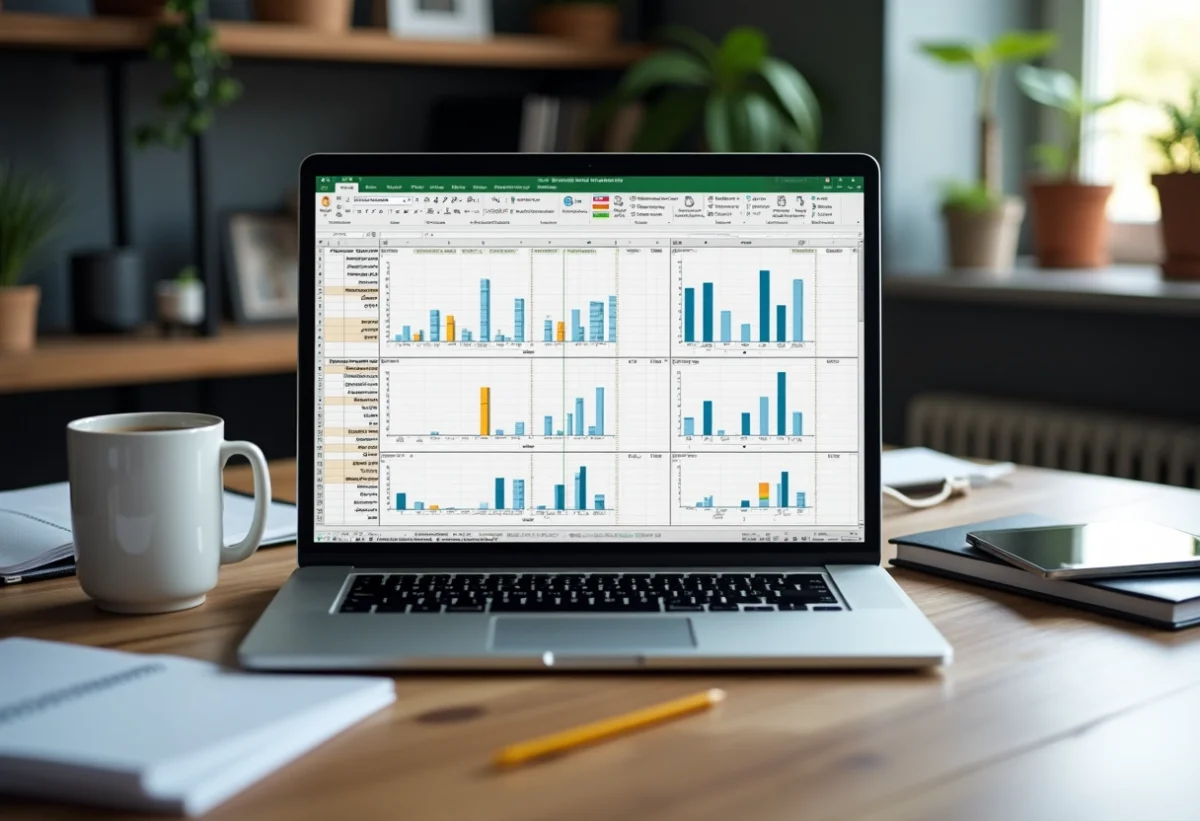Se lancer avec Excel peut sembler intimidant pour les novices, mais avec quelques notions de base, on découvre rapidement la puissance de cet outil. Que ce soit pour gérer des budgets, organiser des données ou créer des rapports, Excel se révèle indispensable dans de nombreux domaines.
Ce guide pratique s’adresse à ceux qui souhaitent maîtriser les fondamentaux et se sentir à l’aise avec les fonctions essentielles du logiciel. En suivant ces étapes simples, chacun pourra rapidement créer des feuilles de calcul efficaces et tirer profit de toutes les possibilités qu’offre Excel.
Comprendre l’interface Excel
Excel, cette application puissante de la Suite Microsoft 365, s’est imposée comme un outil incontournable dans le monde professionnel et éducatif. Pour débuter, vous devez vous familiariser avec son interface. Voici les éléments clés à connaître :
Le ruban
Le ruban est l’élément central de l’interface. Il regroupe les commandes et les outils organisés en onglets, tels que Accueil, Insertion, Mise en page ou Données. Chaque onglet contient des groupes de fonctions spécifiques, facilitant l’accès aux différentes fonctionnalités d’Excel.
La barre de formule
La barre de formule, située juste en dessous du ruban, permet d’entrer et d’éditer des formules. Elle affiche aussi le contenu de la cellule active. Utilisez-la pour créer des formules simples ou complexes et pour vérifier les calculs effectués.
Le volet de navigation
Le volet de navigation, situé à gauche de l’interface, donne accès aux différentes feuilles de calcul d’un classeur. Il permet de passer rapidement d’une feuille à l’autre et d’organiser les données de manière efficace.
- Classeur : fichier contenant plusieurs feuilles de calcul.
- Cellules : unités de base où sont stockées les données.
- Onglets : sections du ruban regroupant des outils similaires.
Le Guide Complet pour Maîtriser Excel Facilement est une ressource précieuse pour approfondir vos connaissances et optimiser votre utilisation de ce logiciel. Excel, utilisé pour la gestion de données, l’analyse financière, et bien plus, offre une interface intuitive qui, une fois maîtrisée, devient un véritable atout pour tout utilisateur.
Manipulation de base des feuilles de calcul
La manipulation des feuilles de calcul constitue le cœur de l’utilisation d’Excel pour débutants. Maîtrisez ces opérations essentielles pour gérer efficacement vos données.
Insertion et suppression de lignes et de colonnes
L’ajout ou la suppression de lignes et de colonnes dans Excel est une opération courante. Pour insérer une nouvelle ligne, sélectionnez une cellule, puis utilisez le menu contextuel ou le ruban. De même, pour supprimer une ligne ou une colonne, sélectionnez-la et choisissez l’option appropriée.
Redimensionner les cellules
Ajuster la taille des cellules permet d’améliorer la lisibilité de vos données. Pour modifier la largeur ou la hauteur d’une cellule, placez votre curseur sur la bordure de la cellule jusqu’à ce qu’il se transforme en flèche double, puis faites glisser pour redimensionner.
Utilisation des formats de cellule
L’application de formats de cellule rend vos données plus compréhensibles. Utilisez les options de formatage pour définir des formats numériques, des dates ou des textes. Par exemple, pour formater une cellule en devise, sélectionnez la cellule et choisissez le format de nombre approprié dans le ruban.
Formafly : une ressource pour les débutants
Pour ceux qui souhaitent approfondir leurs compétences, Formafly propose des tutoriels Excel pour débutants et des formations Excel en ligne. Le site de Formafly est une ressource précieuse pour tout utilisateur cherchant à maîtriser les bases d’Excel. Les cours en ligne sur le site Formafly sont conçus pour guider les débutants à travers les différentes fonctionnalités du logiciel, offrant une approche structurée et pédagogique.
- Insertion/Suppression : ajout ou suppression de lignes et de colonnes.
- Redimensionnement : ajustement de la taille des cellules.
- Formats de cellule : application de formats numériques, de dates ou de textes.
Suivez ces étapes et exploitez les ressources comme celles de Formafly pour optimiser votre utilisation d’Excel.
Formatage des données et utilisation des formules
Tableaux croisés dynamiques
Les tableaux croisés dynamiques constituent un outil puissant pour résumer, analyser, explorer et présenter des données. Créez un tableau croisé dynamique en sélectionnant vos données et en choisissant l’option dans le ruban. Configurez les champs pour obtenir des résumés pertinents et visualiser rapidement les tendances.
Mise en forme conditionnelle
La mise en forme conditionnelle permet de modifier la couleur d’une cellule en fonction des informations qu’elle contient. Utilisez cette fonctionnalité pour mettre en évidence automatiquement les valeurs spécifiques, telles que les montants supérieurs à un seuil, ou pour créer des barres de données et des échelles de couleurs. Cela facilite l’interprétation visuelle des données.
Utilisation des formules
Excel propose de nombreuses formules pour effectuer des calculs sur vos données. Les formules de base incluent SUM (somme), AVERAGE (moyenne), et VLOOKUP (recherche verticale). Pour insérer une formule, sélectionnez une cellule et commencez par le signe égal (=), puis tapez le nom de la fonction et les arguments nécessaires.
Graphiques et visualisation des données
Excel permet de créer des graphiques avancés, y compris des graphiques à axes multiples, des graphiques de surface et des graphiques en cascade. Pour insérer un graphique, sélectionnez vos données et choisissez le type de graphique souhaité. Les graphiques facilitent la compréhension des relations entre les données et les tendances.
Macros : automatisation des tâches
Les macros en Excel permettent d’automatiser des tâches répétitives, économisant ainsi du temps et augmentant l’efficacité. Enregistrez une macro via l’onglet Développeur, puis exécutez-la pour automatiser les processus répétitifs. Utilisez VBA (Visual Basic for Applications) pour créer des macros plus complexes si nécessaire.